Per molti utenti di Windows 7, questo articolopuò diventare una sorta di rivelazione. Forse la prima o la prossima scoperta di nuove funzionalità del popolare sistema operativo. Probabilmente sarai interessato a sapere come cambiare l'immagine di benvenuto in Windows 7 e cosa devi fare per questo. Poiché la personalità è insita nella maggior parte di noi, perché non indicare che il sistema operativo utilizzato è il tuo?
Scegliere un modo

Per cambiare lo sfondo che accompagnaentrando nell'area operativa del sistema operativo si può ricorrere a due metodi fondamentalmente differenti. Il primo è il più prezioso, poiché prevede l'uso di comandi di sistema (acquisizione di competenze), nonché l'interazione diretta e modifiche significative al registro del software (familiarizzazione pratica). Il secondo metodo è il più semplice: l'applicazione installata nobiliterà autonomamente la schermata di avvio con una distinzione individuale, che diventerà la foto di tua scelta o un'altra shell grafica, che alla fine diventerà una soluzione pratica al problema "come cambiare l'accoglienza immagine in Windows 7 ".
Quindi, opzione numero 1
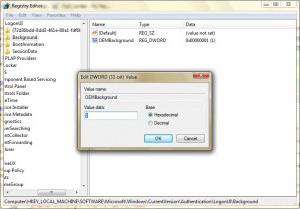
Prima di iniziare l'implementazione del progetto"Design unico dell'ingresso del sistema operativo", vale la pena ricordare che il sistema è, prima di tutto, un meccanismo debug di comandi eseguibili. Pertanto, apportare modifiche al registro a propria discrezione è estremamente pericoloso e irto di conseguenze disastrose. Stai estremamente attento nel processo di lavoro e avrai successo. Così:
- Vai al menu "Start", nella casella di ricerca, inserisci regedit.
- Nell'editor del registro aperto nell'elementoHKEY_LOCAL_MACHINE fare clic con il pulsante destro del mouse su Trova e digitare OEMBackground. Dopo pochi secondi, nella colonna di destra del file visualizzato, richiama anche la finestra pop-up e fai clic su "Modifica".
- Immettere il valore (1), dove uno è una sorta di interruttore che consente all'utente di implementare la capacità di risolvere la domanda "come modificare l'immagine di benvenuto in Windows 7".
- Il passo successivo: apri "Risorse del computer", quindi "Unità di sistema C:" dove entri in Windows, poi system32 e infine oobe.
- È in questa directory - "C: Windowssystem32oobe", ovvero, nell'ultima cartella, dovresti creare altre due sottocartelle, la struttura della costruzione simile a una bambola di nidificazione.
- Il primo si chiama info e quello in esso contenuto (youcreato da) sfondi. Qui è dove dovresti allegare il tuo file grafico. Attenzione, la dimensione dell'immagine superiore a 256 KB non è ammessa e il formato deve essere conforme allo standard jpg.
- Rinomina la tua immagine in backgroundDefault. Esattamente in questo modo e nient'altro!

La domanda "come cambiare l'immagine di saluto inWindows 7 "è stato risolto con la modifica manuale. Di cosa posso congratularmi con te se, dopo il riavvio o premendo la combinazione di tasti Win + L, hai trovato una piacevole metamorfosi sotto forma di uno sfondo modificato della finestra di login.
Programma Win7LogonBackgroundChanger o opzione # 2
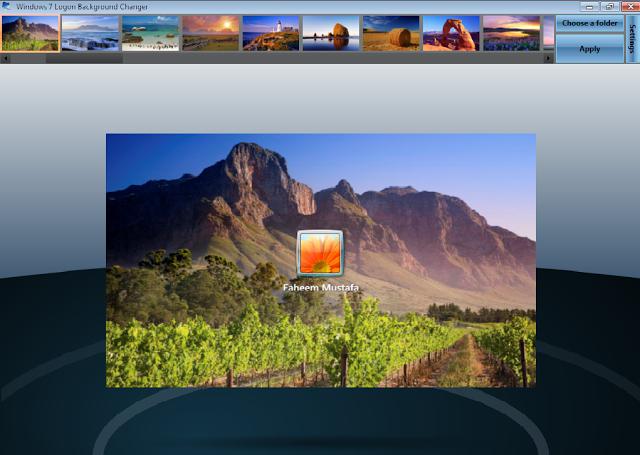
L'applicazione da cui hai imparato il nomeintestazioni di paragrafo, è distribuito gratuitamente e non ha limitazioni al suo utilizzo. Unico neo può essere considerata l'interfaccia in lingua inglese, tuttavia, questo non complica particolarmente il lavoro con il programma, poiché la shell intuitiva del software permette di comprendere facilmente tutte le sfumature e le possibilità di controllo. Tuttavia, le soluzioni di sfondo presentate possono essere sostituite solo se si utilizza la scheda Scegli una cartella e si specifica la directory in cui si trovano le immagini. Utilizzando questa applicazione, l'utente può aspettarsi di poter modificare la schermata di benvenuto di Windows 7 senza alcuna difficoltà. Anche in questo caso, per la corretta visualizzazione del file grafico scelto, è necessario attenersi rigorosamente ai parametri di risoluzione dello schermo, che dovrebbero riflettersi nelle proporzioni dell'immagine incorporata. In caso contrario, l'immagine potrebbe apparire allungata o distorta.
Alcuni trucchi: preparare la "copertina"

Per modificare l'immagine di benvenuto di Windows 7 epermettiti di goderti il nuovo design della finestra di login iniziale, è necessario impostare i parametri corretti per l'immagine in modo che l'effetto percettivo esprima la qualità e la solidità della presentazione. Per fare ciò, è necessario ricorrere all'ausilio di un qualsiasi editor grafico e apportare alcune modifiche al file che verrà visualizzato nella schermata di benvenuto, sostituendo lo sfondo standard. Le proporzioni dell'immagine dovrebbero corrispondere ai parametri ottimali del formato riprodotto dal monitor. La dimensione dell'immagine jpg non deve superare i 256 KB. Vale la pena notare che da Internet è possibile scaricare modelli di immagini di auguri già pronti per Windows 7, di cui esistono una miriade di oggi. I sostituti pronti per il design standard si distinguono quasi sempre per la loro qualità impeccabile e completezza di esecuzione.
Momenti imprevisti o come affrontare le "incomprensioni"
A volte la percezione dello sfondo sostituito può esseredanneggiato dall'ombreggiatura del pulsante di accesso situato al centro dello schermo. Per eliminare l'effetto negativo, dovrai nuovamente ricorrere al metodo manuale per apportare modifiche al registro di sistema. Pertanto, nella directory HKEY_LOCAL_MACHINESOFTWAREMicrosoftWindowsCurrentVersionAuthenticationLogonUI, è necessario eseguire le seguenti operazioni. Utilizzando l'editor di sistema che già conosci e il percorso sopra, trova la chiave ButtonSet e scrivi in essa il valore richiesto per l'ombra visualizzata, dove:
- 0 - trasparenza;
- 1 - densità;
- 2 - assenza.
Se non riesci a modificare l'immagine di benvenutoWindows 7, a causa dell'assenza della cartella OEMBackground nel registro, dovrai crearla tu stesso. Usa i "sette" strumenti standard, in particolare "Blocco note", e scrivi tu stesso da ogni nuova riga:
REGEDIT4 [HKEY_LOCAL_MACHINESOFTWAREMicrosoftWindowsCurrentVersionAuthenticationLogonUIBackground]
"OEMBackground" = dword: 00000001
Salva il file risultante con la risoluzione REG. Eseguendolo per l'esecuzione, apporterai quindi la modifica appropriata nel registro della tua macchina.
In conclusione
Nel caso in cui qualcosa non funzioni per te, eil computer si rifiuta di eseguire i tuoi comandi, non dovresti passare prematuramente un verdetto di incompetenza dei metodi di cui sopra. Vale la pena controllare ancora una volta se hai fatto tutto correttamente e se hai fatto un banale errore di battitura. Ciò potrebbe essere dovuto a un solo personaggio mancante, il che renderà vani e infruttuosi tutti i tuoi tentativi di cambiare la schermata di benvenuto. Ricorda il proverbio: "Misura sette volte ..." E avrai successo!












